메일 앱에서 iOS 11의 이메일 계정을 추가하거나 삭제하는 방법
iPhone은 iOS 11의 놀라운 추가 기능으로 훨씬 더 많은 일을 할 수 있게 되었습니다. 그러나 항상 그렇듯이 중요한 기능 외에도 몇 가지 설정이 약간 조정되었습니다. 제어 센터의 자동 밝기 설정 및 Night Shift 옵션과 유사하게, Mail 앱에서 Mail 계정을 추가하거나 제거하는 기능이 iOS 11에서 재배치되었습니다. 이제 이메일 계정을 관리하는 옵션이 더 이상 Mail in 아래에 없다는 것을 눈치채셨을 것입니다. 설정. 이 자습서에서는 옵션을 찾는 데 도움을 주고 Mail 앱에서 iOS 11의 이메일 계정을 추가하거나 삭제하는 방법을 알려드립니다.
iOS 11에서 이전 iOS 버전에서 변경된 유일한 것은 메일 계정이 설정에서 다른 위치로 이동되었다는 것입니다. 일단 거기에 도착하면 이메일 계정을 추가/삭제하는 나머지 프로세스는 동일하게 유지됩니다. 자, 이제 시작하겠습니다.
iOS 11에서 이메일 계정 추가 또는 삭제
1. 설정을 엽니 다.
2. 이제 선택하는 대신 우편 탭하다 계정 및 암호.
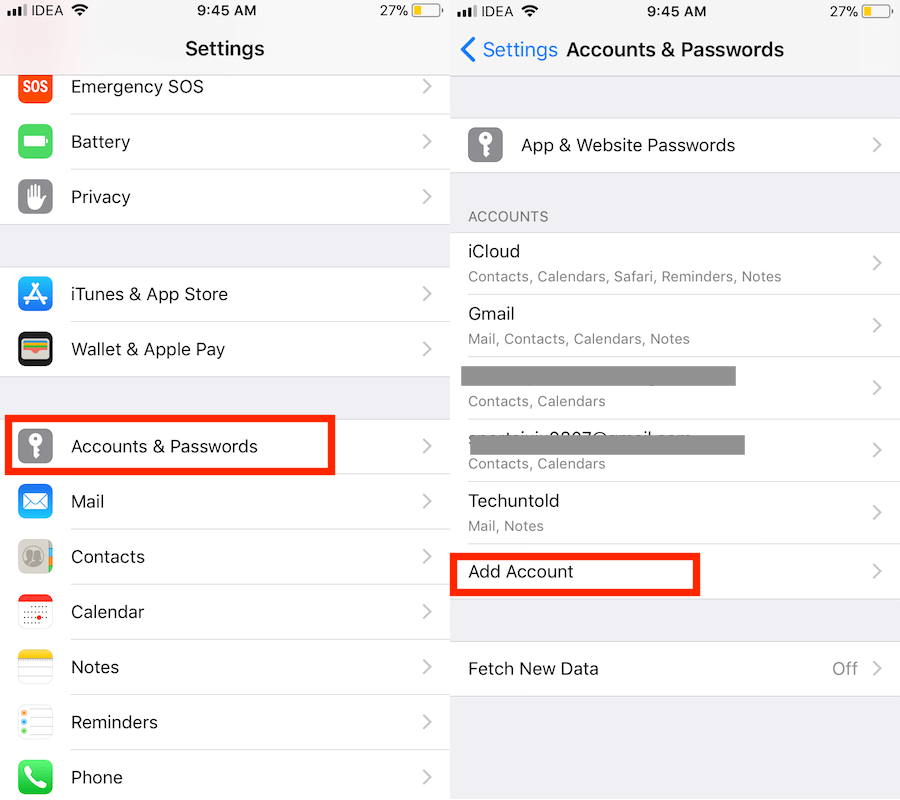
앞서 언급했듯이 이제부터 절차는 동일합니다.
3. 에 계정 섹션에 추가한 모든 이메일 계정이 표시됩니다. 다른 계정을 메일 앱에 연결하려면 계정을 추가.
4. 다음 화면에서 이메일 서비스를 선택합니다. 이 경우 나는 선택한다. 구글.
5. 다음으로 추가하려는 계정의 이메일 ID와 비밀번호를 입력합니다.
6. 마지막으로 찜하기 오른쪽 상단에 있습니다. 이렇게 하면 계정이 메일 앱에 추가됩니다.
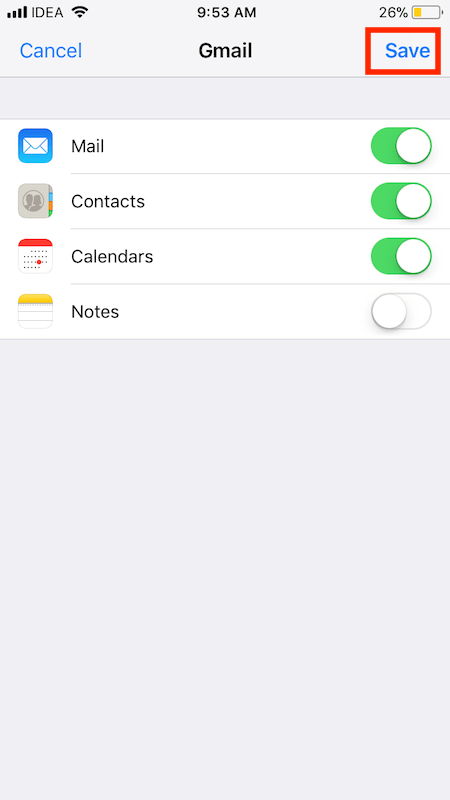
메일 앱을 열고 모든 항목을 찾아 동일함을 확인할 수 있습니다. 사서함.
7. 이메일 계정을 제거하려면 아래에서 원하는 계정을 탭하십시오. 계정 및 암호.
8. 누르세요. 계정 삭제 하단에서 선택하고 내 아이폰에서 삭제 확인.
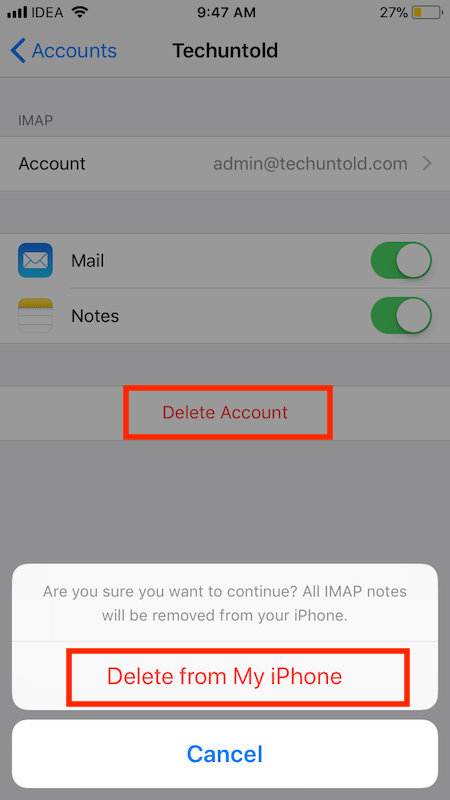
마찬가지로 원하는 다른 메일 계정을 추가하거나 삭제할 수 있습니다.
또한 읽기: iPhone/iPad에서 한 번에 여러 장의 사진 또는 동영상(5개 이상)을 이메일로 보내는 방법
iPhone 또는 iPad의 iOS 11에서 이메일 계정을 관리하는 옵션을 찾을 수 있기를 바랍니다. 이 약간의 변경 사항에 대해 다른 iOS 사용자에게 알리기 위해 기사를 공유하는 것을 잊지 마십시오.
마지막 기사